Introducción
Este documento describe cómo obtener y ejecutar el software de recuperación para Cisco Unified Communications Manager (CUCM).
Antecedentes
Este documento describe cómo obtener y ejecutar el software de recuperación para Cisco Unified Communications Manager (CUCM), así como los cambios necesarios en la configuración de la máquina virtual (VM) antes y después de la recuperación.
Las imágenes ISO del software de recuperación se guardan en el almacén de datos de ESXi.
Los almacenes de datos son contenedores lógicos, análogos a los sistemas de archivos, que ocultan las características específicas de cada dispositivo de almacenamiento y proporcionan un modelo uniforme para el almacenamiento de archivos de VM. Los almacenes de datos también se pueden utilizar para almacenar imágenes ISO, plantillas de VM e imágenes de disquetes.
El cliente vSphere se utiliza para acceder a los diferentes tipos de dispositivos de almacenamiento que descubre el host ESXi y para implementar almacenes de datos en ellos.
Descargar imagen ISO del software de recuperación
Para obtener la imagen ISO del software de recuperación:
- Desde la página de inicio de Cisco, navegue hasta Descargas Inicio > Productos > Comunicaciones Unificadas > Control de llamadas > Unified Communications Manager (CallManager).
- Haga clic en la versión adecuada de CUCM y descargue el software de recuperación:
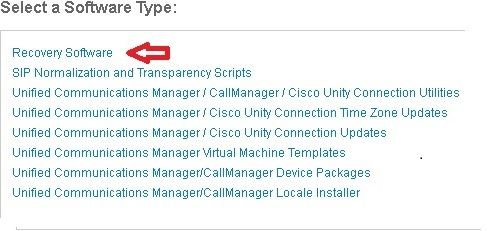
- Descargue la imagen ISO del software de recuperación y guárdela en el almacén de datos de ESXi.
Cargar imagen ISO en el almacén de datos ESXi
Complete estos pasos para cargar la imagen ISO del software de recuperación en el almacén de datos a través de vSphere Client versión 5.0:
- Inicie sesión en el cliente vSphere:
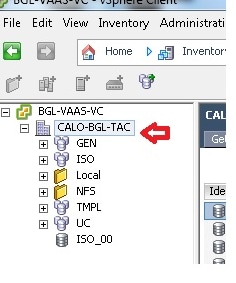
- Haga clic en Datastore and Datastore Clusters:
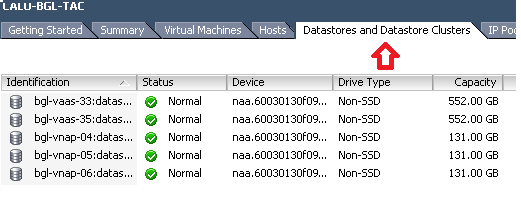
- Haga clic con el botón derecho del ratón en el almacén de datos en el que desea cargar el archivo y haga clic en Examinar almacén de datos:
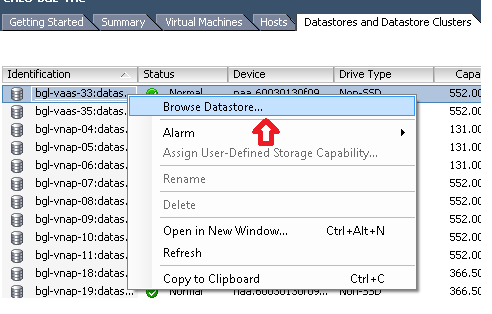
- Elija la carpeta en la que desea cargar la imagen ISO:
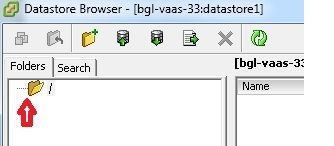
- Haga clic en la pestaña Cargar archivos:
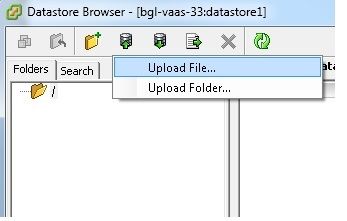
- Vaya a la ubicación de la carpeta donde se guarda la imagen en el equipo:
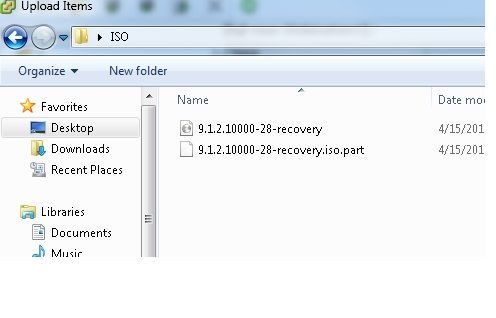
- Una vez seleccionado el archivo, aparece un mensaje emergente. Elija Yes:
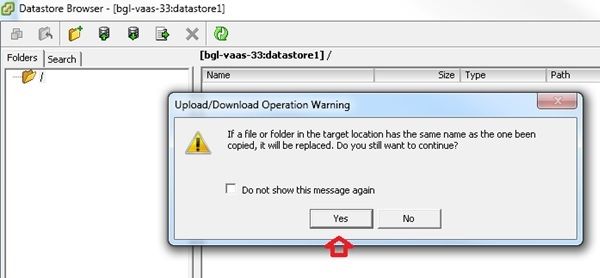
La imagen ISO comienza a cargarse en el almacén de datos:
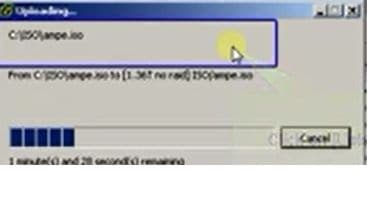
Valores de VM necesarios antes de la recuperación
Complete estos pasos para asegurarse de que la configuración de la VM sea correcta antes de ejecutar el software de recuperación:
- Desde el cliente vSphere, vaya al equipo de VM de CUCM.
- Haga clic con el botón derecho del ratón en la VM para la que desea ejecutar el software de recuperación y apague la VM:
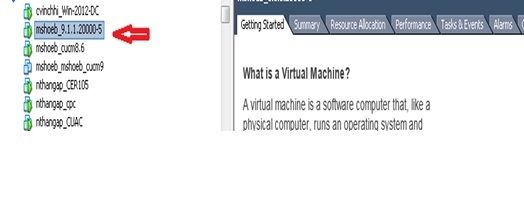
- Haga clic con el botón derecho y navegue hasta Editar configuración:
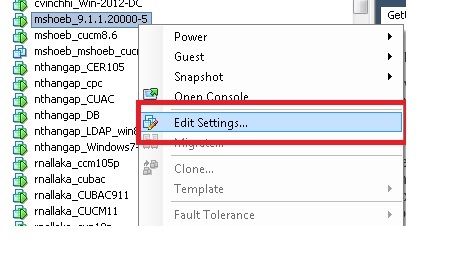
- En la ficha Hardware, seleccione CD/DVD drive, marque la casilla de verificación Connect at power on y busque la imagen recovery.iso que guardó en el almacén de datos:
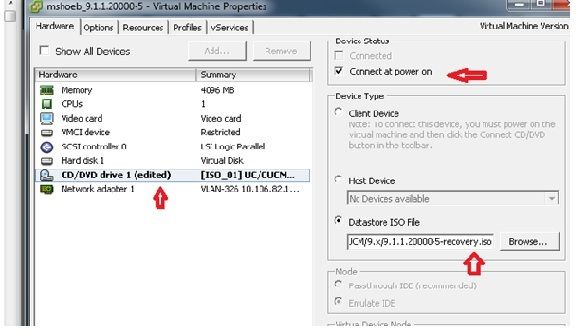
- En la ficha Opciones, seleccione Opciones de inicio, marque la casilla de verificación Forzar configuración de BIOS, seleccione Aceptar y encienda la VM:
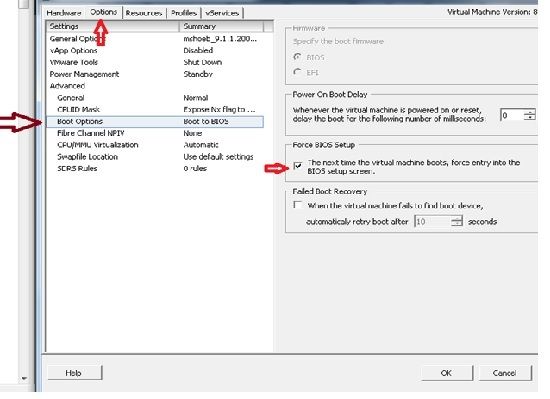
- La VM se inicia en modo BIOS. Vaya al menú de arranque:
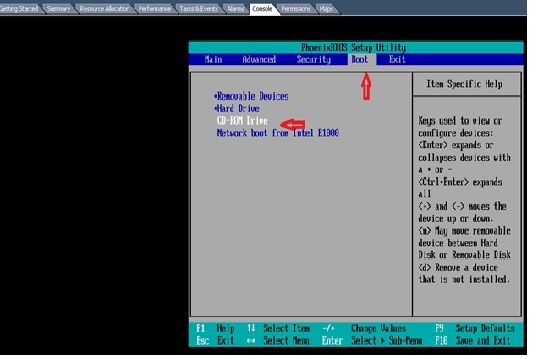
- Utilice el símbolo más (+) para mover la opción Unidad de CD-ROM al principio de la lista:
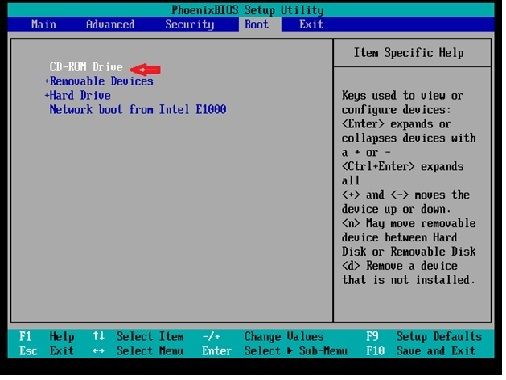
- Presione la tecla F10 y se le pedirá que guarde esta configuración:
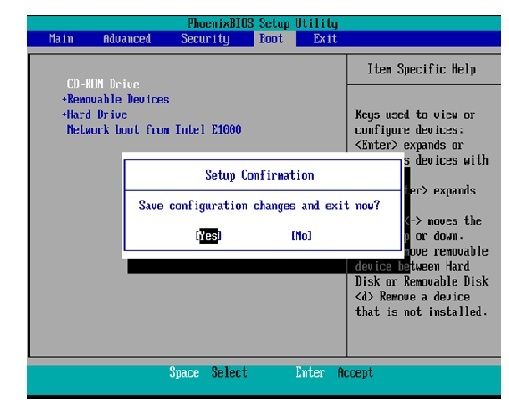
El sistema se carga ahora con la unidad de CD-ROM en la que se encuentra el software de recuperación. Cuando se inicia el sistema, aparecen las opciones que se muestran en la siguiente imagen.
- Elija la opción F (presione la tecla F):
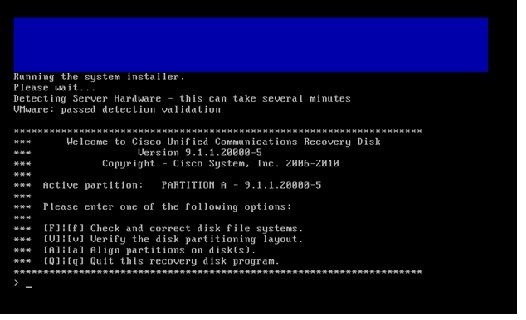
Comienza la comprobación del sistema de archivos:
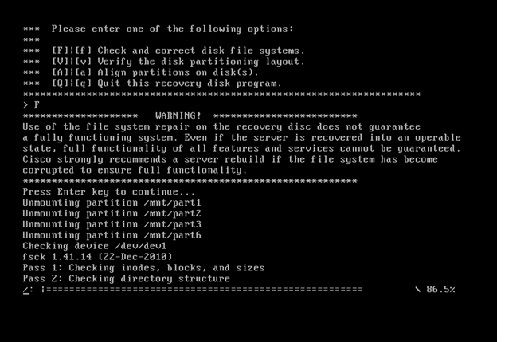
Una vez completada la comprobación del sistema de archivos, volverá al menú principal:
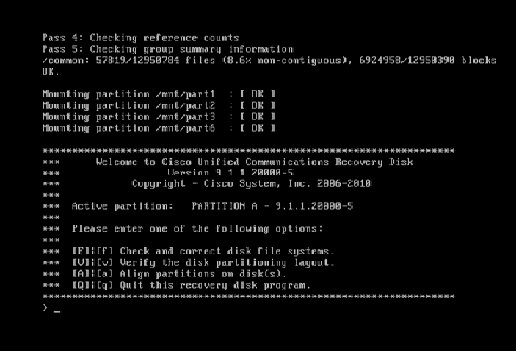
- Elija la opción Q (presione la tecla Q) para salir del programa de software de recuperación. A continuación, se le solicitará que reinicie el sistema, como se muestra a continuación:
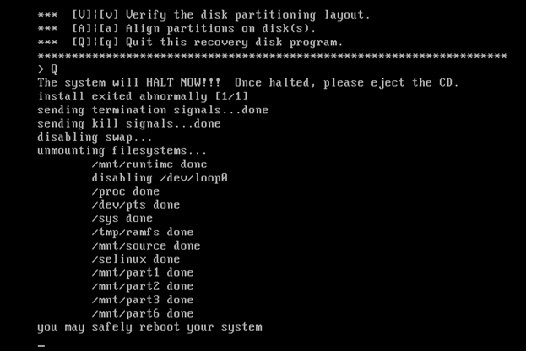
Requisitos posteriores a la recuperación
Nota: Antes de continuar con el reinicio, asegúrese de desmarcar la casilla de verificación Forzar entrada en BIOS.
Complete estos pasos después de ejecutar el software de recuperación:
- Haga clic con el botón derecho del mouse en la VM, navegue hasta Edit Settings > Options > Advanced > Boot Options, y asegúrese de que la casilla de verificación La próxima vez que se inicie la máquina virtual, forzar la entrada en la pantalla de configuración del BIOS esté desactivada:
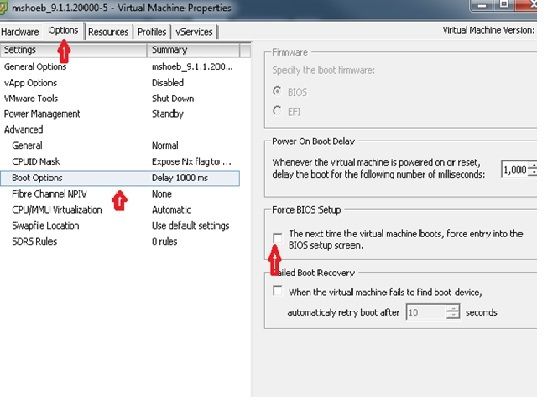
- En la pestaña Hardware, desmarque las casillas de verificación Connected y Connect at Power ON:
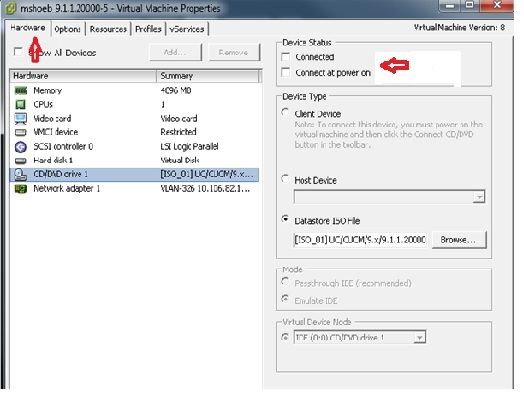
- Proceda a reiniciar el sistema:
- Haga clic con el botón derecho del ratón en la VM de CUCM.
- Apague la máquina.
- Encienda la máquina.
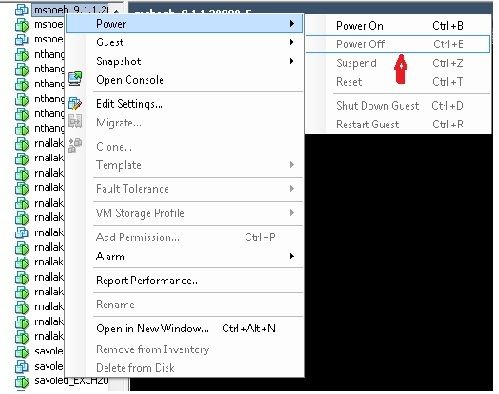
Nota: Aunque el software de recuperación ayuda a corregir los errores del sistema de archivos y a sacar el sistema del modo de sólo lectura, Cisco recomienda como práctica recomendada que el servidor se actualice al siguiente nivel de revisión o se vuelva a generar.
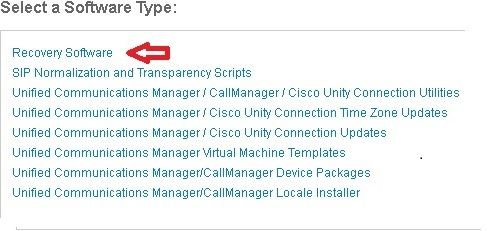
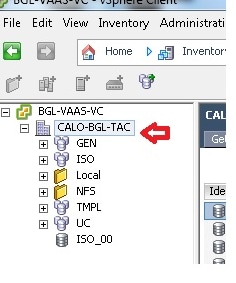
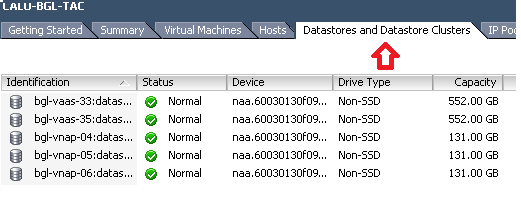
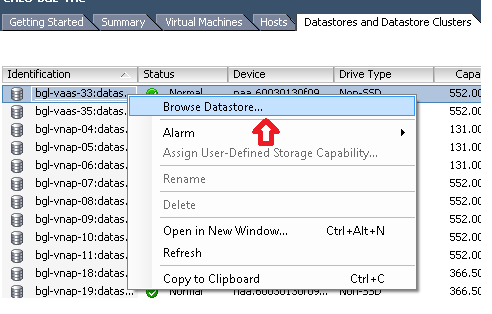
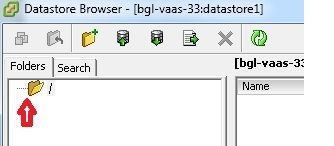
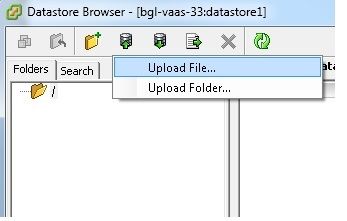
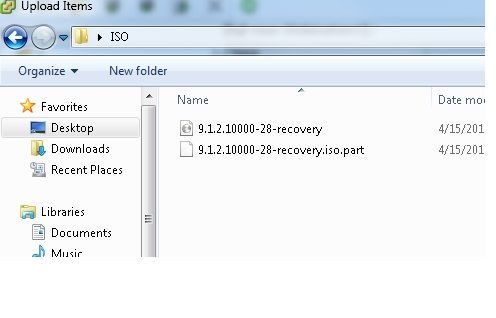
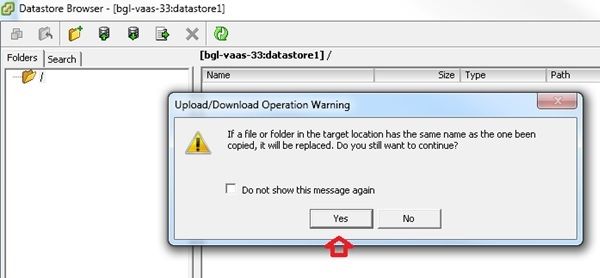
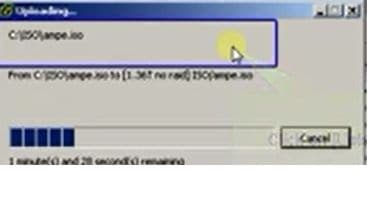
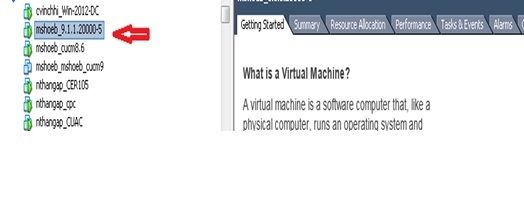
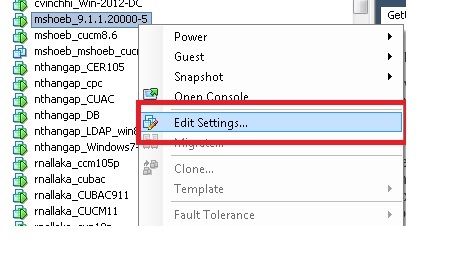
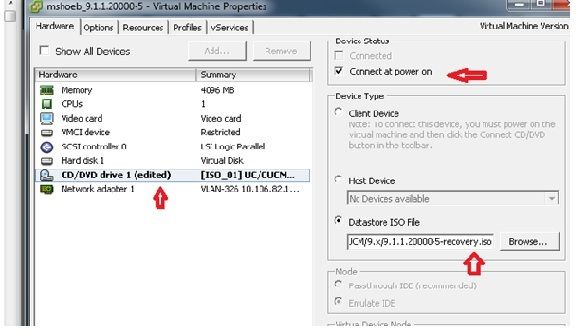
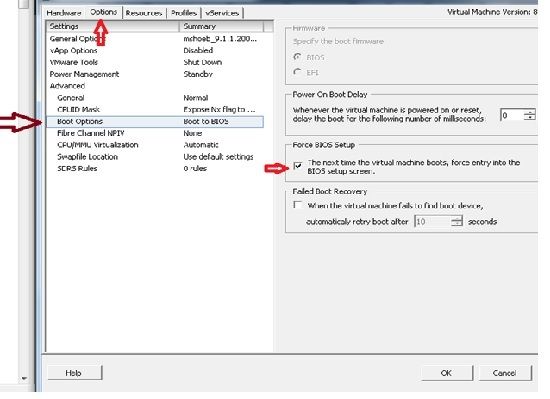
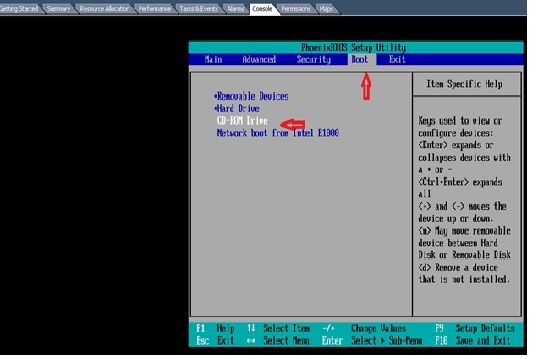
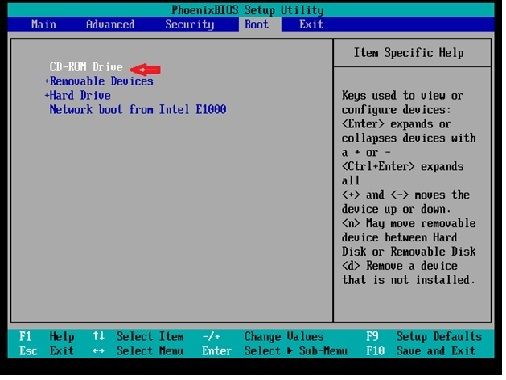
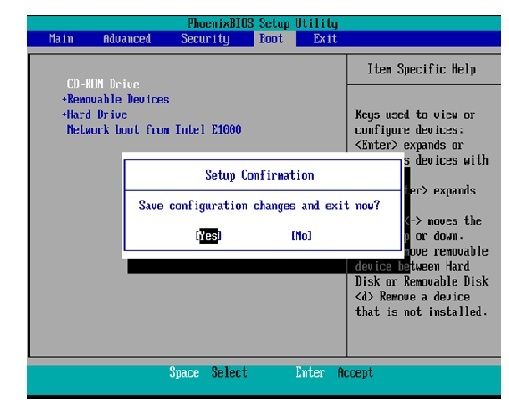
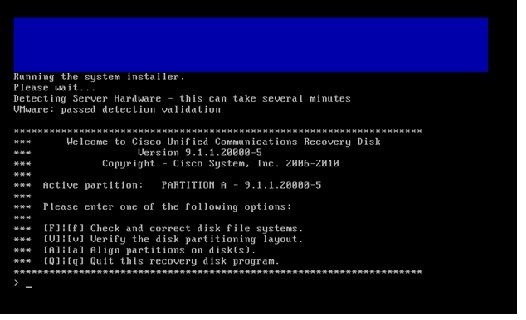
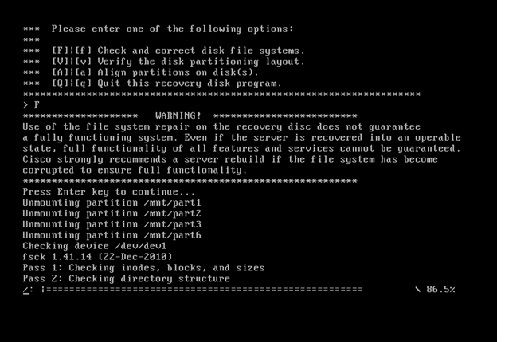
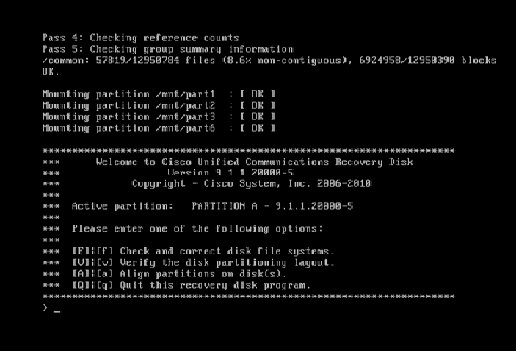
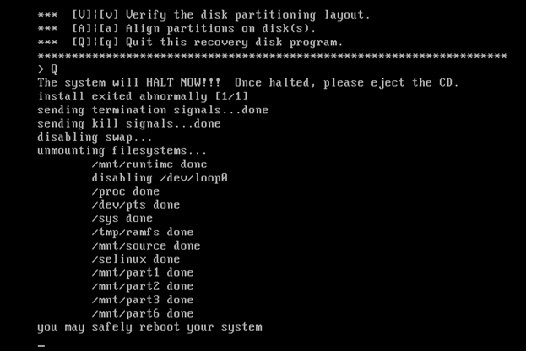
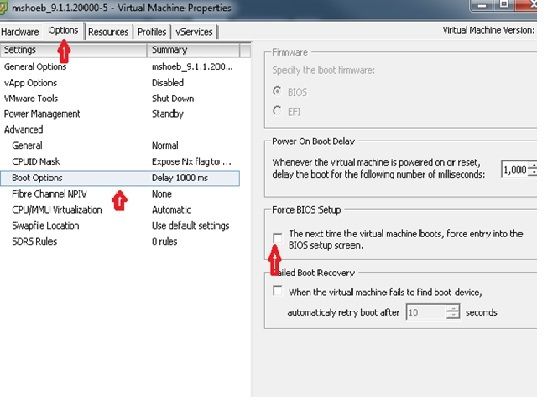
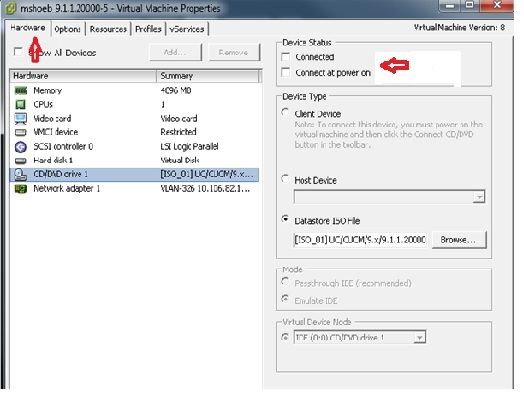
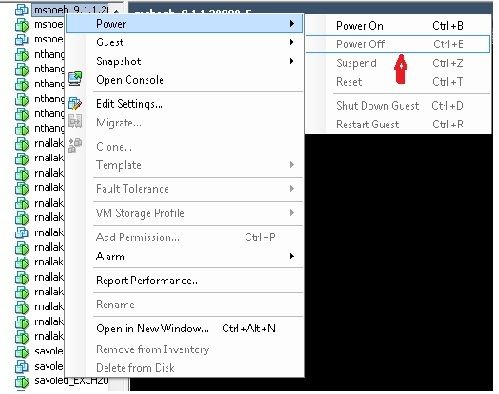
 Comentarios
Comentarios